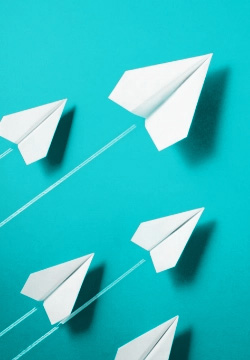企業節省成本也別忽略小地方!每天都會使用的影印機,是否做好列印管理、列印控管呢?設定機密列印功能,減少不必要的浪費,更能確保文件安全。
請依以下步驟操作:
STEP 1. 檔案列印操作步驟
1. 點選左上角[檔案]2. 點選[列印]
3. 點選[印表機內容]
![[ 列印 ] Q. 機密列印功能怎麼設定?如何使用機密列印做好列印管理? [ 列印 ] Q. 機密列印功能怎麼設定?如何使用機密列印做好列印管理?](/storage/architecture/page~107/page~115/page~129/2020/0630/1-2.jpg)
STEP 2. 在印表機內容 >列印喜好設定中,選擇機密列印輸出
4. 點選>[基本的]5. 點選[輸出方式]下拉選單> 選擇[機密列印]
![[ 列印 ] Q. 機密列印功能怎麼設定?如何使用機密列印做好列印管理? [ 列印 ] Q. 機密列印功能怎麼設定?如何使用機密列印做好列印管理?](/storage/architecture/page~107/page~115/page~129/2020/0630/2.jpg)
STEP 3. 在使用者設定輸入機密列印的ID和密碼
6. 在機密列印選項中,輸入機密列印ID和密碼7. 點選[確定],之後按正常方式執行列印
![[ 列印 ] Q. 機密列印功能怎麼設定?如何使用機密列印做好列印管理? [ 列印 ] Q. 機密列印功能怎麼設定?如何使用機密列印做好列印管理?](/storage/architecture/page~107/page~115/page~129/2020/0630/3-1.jpg)
STEP 4. 在機器端面板執行機密列印取件
8. 選面板右上方的[選單]9. 點選[檔案箱]
![[ 列印 ] Q. 機密列印功能怎麼設定?如何使用機密列印做好列印管理? [ 列印 ] Q. 機密列印功能怎麼設定?如何使用機密列印做好列印管理?](/storage/architecture/page~107/page~115/page~129/2020/0630/4-1.jpg)
STEP 5. 選擇檔案箱系統功能
10. 點選[系統]![[ 列印 ] Q. 機密列印功能怎麼設定?如何使用機密列印做好列印管理? [ 列印 ] Q. 機密列印功能怎麼設定?如何使用機密列印做好列印管理?](/storage/architecture/page~107/page~115/page~129/2020/0630/5-1.jpg)
STEP 6. 選擇檔案箱安全列印功能
11. 點選[安全列印]![[ 列印 ] Q. 機密列印功能怎麼設定?如何使用機密列印做好列印管理? [ 列印 ] Q. 機密列印功能怎麼設定?如何使用機密列印做好列印管理?](/storage/architecture/page~107/page~115/page~129/2020/0630/6-1.jpg)
STEP 7. 輸入機密列印ID密碼
12. 輸入機密列印ID密碼![[ 列印 ] Q. 機密列印功能怎麼設定?如何使用機密列印做好列印管理? [ 列印 ] Q. 機密列印功能怎麼設定?如何使用機密列印做好列印管理?](/storage/architecture/page~107/page~115/page~129/2020/0630/7-1.jpg)
STEP 8. 進入機密列印檔案箱
13. 選擇檔案箱圖示,出現待列印文件![[ 列印 ] Q. 機密列印功能怎麼設定?如何使用機密列印做好列印管理? [ 列印 ] Q. 機密列印功能怎麼設定?如何使用機密列印做好列印管理?](/storage/architecture/page~107/page~115/page~129/2020/0630/8-1.jpg)
STEP 9. 點選欲列印的檔案,再點選列印輸出
14. 點選欲列印的檔案15. 點選列印,資料直接輸出
![[ 列印 ] Q. 機密列印功能怎麼設定?如何使用機密列印做好列印管理? [ 列印 ] Q. 機密列印功能怎麼設定?如何使用機密列印做好列印管理?](/storage/architecture/page~107/page~115/page~129/2020/0630/9-1.jpg)
補充說明
ID:1-16位,英文或數字皆可,英文有大小寫之分
密碼:1-60位,英文或數字皆可